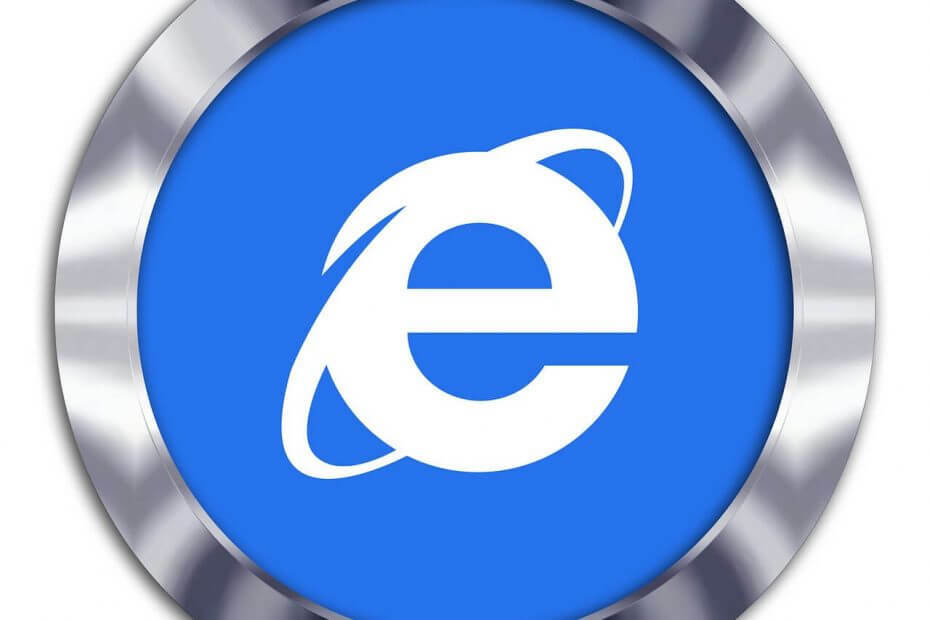- مع ARM SoC المخصص من Apple ، لم يعد من الممكن تثبيت إصدار Windows x86 أو تطبيقات Windows x86 باستخدام Boot Camp بعد الآن.
- ولكن إذا كنت تستخدم جهاز كمبيوتر غير مدعوم يستند إلى ARM أو تريد تثبيت Windows 11 على جهاز Mac ، فلدينا دليل سريع لك.
- يمكنك تنزيل ملف Windows 11 ARM64 ISO وتثبيته على M1 Mac باستخدام برنامج الظاهرية.

برنامج VMWare هو حل افتراضي متعدد الاستخدامات وسريع يتيح لك تشغيل عدة أجهزة افتراضية على نفس جهاز الكمبيوتر. لا يتطلب إتقان كمبيوتر متخصص ، مما يوفر واجهة مستخدم جيدة التنظيم مع جميع الأدوات التي تحتاجها.
- انقل أجهزة VM من وإلى جهاز الكمبيوتر المحلي الخاص بك
- أكثر برامج Hypervisor أمانًا في الصناعة
- يدعم X المباشر و OpenGL
- متوافق مع تقنيات السحابة أو الحاويات
- عمليات النشر المحلية والبعيدة عبر vSphere
أن تكون قادرًا على تشغيل Windows على جهاز Apple من السيليكون هو أمر طالما تمناه المستخدمون. لقد كانوا ينتظرون منذ ذلك الحين لمعرفة كيفية تنزيل Windows 11 ARM ISO وتثبيته على M1 Mac.
ومع ذلك ، في السابق ، كان لدى أجهزة الكمبيوتر التي تعمل بنظام التشغيل Windows 10 ARM العديد من القيود. ولكن مع إطلاق إصدار Windows 11 ARM ، عملت Microsoft على بعض قيودها.
على سبيل المثال ، من بين التحسينات الأخرى ، يقدم الآن دعمًا لتطبيقات 64 بت ، ولكن بالنسبة لـ M1 Mac ، لا يوجد دعم رسمي حتى الآن.
في الوقت الحالي ، يمكنك تشغيل تطبيقات Windows على أجهزة كمبيوتر Apple المحمولة باستخدام أي منها أفضل 5 برامج لمحاكاة الكمبيوتر الشخصي لنظام التشغيل Mac.
في هذا المنشور ، سنخبرك بكيفية تنزيل Windows 11 ARM وتثبيته باستخدام ISO على M1 Mac.
قبل أن ننتقل إلى العملية ، دعنا نفهم ما إذا كان يتوفر إصدار Windows 11 ARM.
هل يوجد إصدار Windows 11 ARM؟
بعض الأجهزة التي قد تدعم إصدارات Windows 11 ARM هي:
➡ Samsung Galaxy Book2 و Huawei Matebook E (2019) و Microsoft HoloLens2 المدعوم من Snapdragon 850
➡ Samsung Galaxy Book S و Lenovo Flex 5G و Lenovo IdeaPad 5G المدعوم من Snapdragon 8cx
➡ Acer Spin 7 ، HP Elite Folio مدعوم من الجيل الثاني Snapdragon 8cx
➡ Lenovo ThinkPad X13s
➡ Acer Chromebook Spin 513 ، Positivo Wise N1212S مدعوم من Snapdragon 7c
➡ Lenovo IdeaPad 4G LTE مدعوم من Snapdragon 8c
➡ Microsoft Surface Pro X مدعوم من Microsoft SQ1
➡ Microsoft Surface Pro X مدعوم من Microsoft SQ2
نصيحة الخبراء: يصعب معالجة بعض مشكلات الكمبيوتر ، خاصةً عندما يتعلق الأمر بالمستودعات التالفة أو ملفات Windows المفقودة. إذا كنت تواجه مشكلات في إصلاح خطأ ما ، فقد يكون نظامك معطلاً جزئيًا. نوصي بتثبيت Restoro ، وهي أداة ستقوم بفحص جهازك وتحديد الخطأ.
انقر هنا للتنزيل وبدء الإصلاح.
علاوة على ذلك ، إذا كان جهازك يعمل على Snapdragon 850 و 7c و 7c Gen 2 و 8c و 8cx و 8cx Gen 2 ، فمن الممكن الترقية إلى Windows 11.
بينما قد لا تأتي جميع أجهزة الكمبيوتر المحمولة ARM مع Windows 11 ، يمكنك تثبيت Windows 11 على بعض الأجهزة المستندة إلى ARM.
أحد هذه الأجهزة هو جهاز السيليكون M1 من Apple الذي يعمل بنظام ARM ، ولكن في الوقت الحالي ، تنفي Microsoft أي احتمال لتشغيل Windows 11 على أجهزة M1 Macs.
إذن ، هل يستطيع Mac M1 تشغيل Windows 11؟ لقد أجبنا على السؤال الدائم أدناه.
هل يمكنني تثبيت Windows 11 على Mac M1؟
نعم ، يمكنك تثبيت Windows 11 على Mac M1 ، ومع ذلك ، ستحتاج إلى حل تابع لجهة خارجية مثل برامج المحاكاة الافتراضية المتوازية.
سيساعدك هذا على تشغيل إصدارات Windows 10 و Windows 11 Insider ، المصممة خصيصًا لأجهزة ARM على أجهزة Apple القائمة على السيليكون.
لذا ، كيف يمكنني الحصول على Windows 11 ISO على M1 Mac ARM الخاص بي؟
يوجد أدناه دليل مفصل لك يوضح كيفية تنزيل Windows 11 ARM64 ISO وتثبيته على M1 Mac.
ومع ذلك ، قبل المتابعة ، تحقق مما إذا كان ملف نظام تشغيل مدعوم.
- معالجات Windows 11 و Qualcomm: إليك ما يجب أن تعرفه
- كيفية تثبيت Windows على جهاز Mac
- كيفية تحويل جهاز الكمبيوتر الخاص بك إلى جهاز Mac
- كيفية التمهيد المزدوج لنظامي التشغيل Windows 11 و macOS
كيف يمكنني تنزيل Windows 11 وتثبيته على جهاز M1 Mac الخاص بي؟
1. قم بتنزيل Windows 11 على M1 Mac
- قم بزيارة Parallels Desktop 17 لنظام التشغيل Mac صفحة ويب.
- انقر فوق تحميل النسخة التجريبية المجانية أو انقر فوق اشتري الآن لشراء ترخيص جديد.

- الآن ، قم بالتسجيل في برنامج Windows Insider على صفحتها الرسمية على الويب.
- هنا ، انقر فوق تسجيل الدخول حاليا. قم بتسجيل الدخول باستخدام بيانات اعتماد Windows الخاصة بك.

- اتبع التعليمات التي تظهر على الشاشة لإكمال التسجيل.

- الآن ، قم بزيارة معاينة Windows Insider ARM64 صفحة ويب.
- هنا ، انقر فوق الزر الأزرق لتنزيل ملف معاينة برنامج Windows Client ARM64 Insider صورة VHDX.

- بعد تنزيل صورة VHDX بنجاح ، انقر نقرًا مزدوجًا على الملف لفتحه على سطح مكتب Parallel.
- بعد ذلك ، اتبع التعليمات التي تظهر على الشاشة وانتظر حتى يكتمل التثبيت.
يعد Parallels Desktop واحدًا من أسرع الاختبارات مقارنة بمنافسيه وهو معروف أيضًا بأداء رسومات سلس للألعاب.
علاوة على ذلك ، يساعدك أيضًا على تثبيت macOS من قسم الاسترداد على أجهزة Mac التي تعمل بنظام Intel ، مما يجعله خيارًا خبيرًا لبرنامج المحاكاة الافتراضية.
2. قم بتنشيط Windows 11 على Mac باستخدام شريحة Apple M1
تفعيل بالترخيص الحالي
- اضغط على فوز + أنا مفاتيح في نفس الوقت لفتح Windows إعدادات.
- انقر فوق نظام على الجانب الأيسر من الجزء.

- بعد ذلك ، على الجانب الأيمن ، قم بالتمرير لأسفل قليلاً وانقر فوق التنشيط.

- الآن ، على الجانب الأيمن ، تحت حالة التنشيط، انقر فوق استكشاف الاخطاء.

- في ال تفعيل ويندوز مربع الحوار ، انقر فوق لقد غيرت الأجهزة على هذا الجهاز مؤخرًا حلقة الوصل.

- في الشاشة التالية ، أدخل تفاصيل تسجيل الدخول الخاصة بك لتسجيل الدخول إلى حساب Microsoft الخاص بك.
- يضرب يدخل عند سؤالك عن كلمة مرور Windows الحالية.
- حدد ملف هذا هو الجهاز الذي أستخدمه الآن الخيار وانقر فوق تفعيل.

تم الآن تنشيط Windows بنجاح على M1 Mac الخاص بك.
تفعيل بترخيص جديد
- اضغط على فوز + أنا مفاتيح معًا لتشغيل Windows إعدادات.
- انقر فوق نظام على يسار إعدادات تطبيق.

- الآن ، على اليمين ، انقر فوق التنشيط.

- انقر فوق احصل على ترخيص جديد في تطبيق Microsoft Store على اليمين.
- سترى الآن قم بالترقية إلى Windows 10/11 Pro صندوق المحادثة. انقر فوق يشتري لمتابعة عملية الشراء.

سيتم تنشيط Windows تلقائيًا بمجرد نجاح الشراء.
بينما تستطيع قم بتنزيل Windows 11 ISO من ملف تفريغ UUP بالنسبة لأجهزة ARM غير المدعومة ، لتنزيل Windows 11 ARM64 وتثبيته على M1 Mac ، فأنت بحاجة إلى Parallels Desktop.
إذا كنت لا تزال تواجه أي تحديات لتثبيت Windows 11 على جهاز ARM64 M1 Mac ، فيمكنك إخبارنا في مربع التعليقات أدناه.
 هل ما زلت تواجه مشكلات؟قم بإصلاحها باستخدام هذه الأداة:
هل ما زلت تواجه مشكلات؟قم بإصلاحها باستخدام هذه الأداة:
- قم بتنزيل أداة إصلاح الكمبيوتر تصنيف عظيم على TrustPilot.com (يبدأ التنزيل في هذه الصفحة).
- انقر ابدأ المسح للعثور على مشكلات Windows التي قد تتسبب في حدوث مشكلات بجهاز الكمبيوتر.
- انقر إصلاح الكل لإصلاح المشكلات المتعلقة بالتقنيات الحاصلة على براءة اختراع (خصم حصري لقرائنا).
تم تنزيل Restoro بواسطة 0 القراء هذا الشهر.